Wie behebt man den Fehler EXCEPTION_ACCESS_VIOLATION in Palworld?
Der Fehlercode EXCEPTION_ACCESS_VIOLATION im Palworld-Fehlercode kann aus einer Vielzahl von Gründen auftreten, beispielsweise fehlende oder beschädigte Spieldateien, die Blockierung der Palworld-Telemetriedomäne, der von Ihrem Netzwerk verwendete DNS-Server und viele andere.
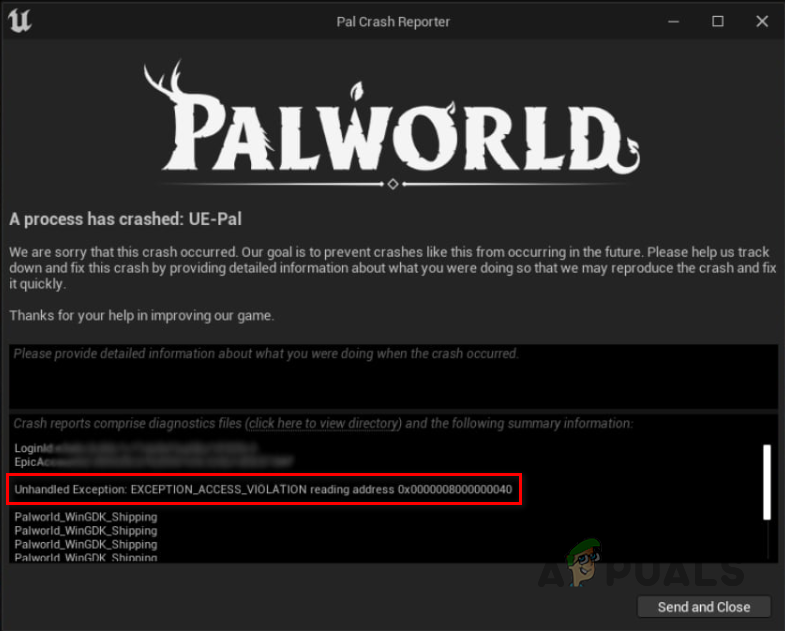 Palworld EXCEPTION_ACCESS_VIOLATION-Fehler
Palworld EXCEPTION_ACCESS_VIOLATION-Fehler
Eine weitere häufige Ursache für den Fehlercode ist die Blockierung der Netzwerkanforderungen von Palworld durch eine Firewall. In dieser Anleitung finden Sie mehrere Lösungen zur Behebung von Spielabstürzen.
1. Führen Sie Palworld als Administrator aus
Gewähren Sie dem Spiel zunächst Administratorrechte in Ihrer Windows-Umgebung, da es manchmal zu Störungen durch andere Anwendungen kommen kann, was zu dem oben genannten Fehlercode führt.
- Öffnen Sie den Steam-Client auf Ihrem PC.
- Navigieren Sie im Steam-Client zur Bibliothek und klicken Sie mit der rechten Maustaste auf Palworld.
- Wählen Sie im Dropdown-Menü „Verwalten“ > „Lokale Dateien durchsuchen“ aus.
 Navigieren zum Palworld-Installationsordner
Navigieren zum Palworld-Installationsordner - Wenn Sie über Xbox Game Pass auf das Spiel zugegriffen haben, gehen Sie direkt zum Installationsverzeichnis von Palworld.
- Klicken Sie mit der rechten Maustaste auf die ausführbare Datei (.exe) des Spiels und wählen Sie „Eigenschaften“.
- Gehen Sie zur Registerkarte „Kompatibilität“ und aktivieren Sie das Kontrollkästchen „Dieses Programm als Administrator ausführen“.
 Palworld als Administrator ausführen
Palworld als Administrator ausführen - Klicken Sie auf „Übernehmen“.
- Starten Sie Palworld und prüfen Sie, ob der Fehlercode weiterhin besteht.
2. Grafikeinstellungen ändern
Inkonsistenzen in den Grafikeinstellungen können den Fehlercode EXCEPTION_ACCESS_VIOLATION in Palworld auslösen. Dies liegt normalerweise an Bereichen in der Karte, in denen das Spiel Ihre ausgewählten Einstellungen nicht verarbeiten kann.
- Starten Sie Palworld auf Ihrem Computer.
- Greifen Sie vom Hauptbildschirm aus auf das Optionsmenü zu.
- Öffnen Sie die Registerkarte „Grafik“ im Menü „Optionen“.
- Deaktivieren Sie sowohl Bewegungsunschärfe als auch Kameraverwacklung.
- Begrenzen Sie Ihre FPS mit der Einstellung „Max. FPS“.
 Anpassen der Palworld-Grafikeinstellungen
Anpassen der Palworld-Grafikeinstellungen - Beurteilen Sie, ob das Absturzproblem dadurch behoben wird.
- Sollte das Problem weiterhin bestehen, deaktivieren Sie auch DLSS in den Grafikeinstellungen.
3. Multiplayer-Modus ein- und ausschalten
Abstürze beim Laden einer Welt können manchmal umgangen werden, indem der Mehrspielermodus vorübergehend deaktiviert wird.
- Öffne Palworld.
- Wählen Sie „Spiel starten“, um zum Menü „Weltauswahl“ zu gelangen.
- Wählen Sie Ihre Welt und entscheiden Sie sich für die Funktion „Welteinstellungen ändern“.
 Navigieren zum Ändern der Welteinstellungen
Navigieren zum Ändern der Welteinstellungen - Deaktivieren Sie im Menü „World Settings“ den Multiplayer und bestätigen Sie mit einem Klick auf „OK“.
 Multiplayer-Modus deaktivieren
Multiplayer-Modus deaktivieren - Laden Sie die Welt, indem Sie „Spiel starten“ wählen.
- Kehren Sie nach dem Zugriff auf die Welt zum Hauptmenü zurück und reaktivieren Sie den Mehrspielermodus mit denselben Schritten.
- Das Problem sollte jetzt behoben sein.
4. DirectX11 erzwingen
Eine weitere mögliche Ursache für den Fehlercode EXCEPTION_ACCESS_VIOLATION ist die vom Spiel verwendete DirectX-Version. Das Problem lässt sich häufig lösen, indem Palworld gezwungen wird, DirectX11 statt DirectX12 zu verwenden.
Dieser Ratschlag ist insbesondere bei älteren Systemen nützlich, aber unabhängig von den Spezifikationen Ihres Computers ist es einen Versuch wert.
- Öffnen Sie den Steam-Client und wählen Sie den Abschnitt Bibliothek.
- Klicken Sie mit der rechten Maustaste auf Palworld und wählen Sie Eigenschaften.
 Navigieren zu Palworld-Eigenschaften
Navigieren zu Palworld-Eigenschaften - Geben Sie -dx11 in das Feld „Startoptionen“ ein.
 Erzwingen von DirectX11
Erzwingen von DirectX11 - Versuchen Sie, das Spiel erneut zu spielen, um zu prüfen, ob der Absturz weiterhin auftritt.
5. Reparieren Sie die Palworld-Spieldateien
Beschädigte oder fehlende Spieldateien können dazu führen, dass Palworld mit dem angegebenen Fehlercode abstürzt. Mit der Funktion „Integrität der Spieldateien überprüfen“ des Steam-Clients lassen sich solche Probleme mühelos beheben.
- Starten Sie den Steam-Client.
- Klicken Sie in der Bibliothek mit der rechten Maustaste auf Palworld.
- Wählen Sie Eigenschaften aus dem Kontextmenü.
 Navigieren zu Palworld-Eigenschaften
Navigieren zu Palworld-Eigenschaften - Gehen Sie zur Registerkarte „Lokale Dateien“ und klicken Sie auf „Integrität der Spieldateien überprüfen“.
 Reparieren von Palworld-Spieldateien
Reparieren von Palworld-Spieldateien - Warten Sie, bis der Dateiscan- und Reparaturvorgang von Steam abgeschlossen ist.
- Überprüfen Sie anschließend, ob das Absturzproblem behoben wurde.
6. Palworld durch die Firewall zulassen
Wenn die Windows Defender-Firewall Pakete von Palworld blockiert, wird möglicherweise der Fehlercode EXCEPTION_ACCESS_VIOLATION angezeigt.
- Verwenden Sie die Kombination Win-Taste + I, um die App „Einstellungen“ zu starten.
- Navigieren Sie zu Datenschutz und Sicherheit > Windows-Sicherheit.
 Navigieren zu Windows-Sicherheit
Navigieren zu Windows-Sicherheit - Wählen Sie Firewall- und Netzwerkschutz.
 Navigieren zu Firewall und Netzwerkschutz
Navigieren zu Firewall und Netzwerkschutz - Klicken Sie auf „Eine App durch die Firewall zulassen“.
 Navigieren zur Firewall-Whitelist
Navigieren zur Firewall-Whitelist - Drücken Sie Einstellungen ändern.
 Ändern der Firewall-Einstellungen
Ändern der Firewall-Einstellungen - Wählen Sie als Nächstes „Andere App zulassen“ aus.
 Eine weitere App zur Firewall hinzufügen
Eine weitere App zur Firewall hinzufügen - Suchen und wählen Sie die ausführbare Datei Palworld im Installationsverzeichnis aus, indem Sie auf „Durchsuchen“ klicken.
- Wählen Sie Netzwerktypen und markieren Sie sowohl die private als auch die öffentliche Option.
 Netzwerktypen bearbeiten
Netzwerktypen bearbeiten - Klicken Sie auf „Hinzufügen“, um Palworld zur Whitelist in der Windows Defender-Firewall hinzuzufügen.
Stellen Sie sicher, dass alle Firewalls von Drittanbietern in Ihrem Netzwerk auch eine Ausnahme für Palworld haben.
7. Deinstallieren Sie Mods von Drittanbietern
Auch Mods von Drittanbietern können durch die Veränderung der Spieldateien Abstürze in Palworld auslösen und so Stabilitätsprobleme verursachen.
Entfernen Sie alle Mods mithilfe von Tools wie Vortex Mod Manager. Wenn das Entfernen keine Option ist, weil Mods die ursprünglichen Spieldateien ersetzen, müssen Sie diese geänderten Dateien löschen und die Spieldateien über den Steam-Client überprüfen.
Überprüfen Sie, ob das Problem nach dem Entfernen der Mods von Drittanbietern weiterhin besteht.
8. Deaktivieren Sie VPN von Drittanbietern
VPNs können die oben genannte Fehlermeldung verursachen, indem sie die Verbindung zu den Diensten von Palworld unterbrechen.
- Greifen Sie mit der Win-Taste + I auf die App „Einstellungen“ zu.
- Wählen Sie Netzwerk und Internet > VPN.
 Navigieren zu den VPN-Einstellungen
Navigieren zu den VPN-Einstellungen - Wählen Sie neben Ihrer VPN-Verbindung „Trennen“ aus.
9. DNS-Server ändern
DNS-Serverprobleme können auch zu EXCEPTION_ACCESS_VIOLATION-Fehlern führen, indem Verbindungsanforderungen an Palworld nicht richtig aufgelöst werden.
- Starten Sie die App „Einstellungen“ mit der Tastenkombination Win-Taste + I.
- Gehen Sie zu Netzwerk und Internet > Erweiterte Netzwerkeinstellungen.
 Navigieren zu „Erweiterte Netzwerkeinstellungen“
Navigieren zu „Erweiterte Netzwerkeinstellungen“ - Klicken Sie auf den Dropdown-Pfeil neben Ihrem Netzwerkadapter und wählen Sie „Bearbeiten“.
 Erweitern der Netzwerkadapteroptionen
Erweitern der Netzwerkadapteroptionen - Wählen Sie Internetprotokoll Version 4 (TCP/IPv4).
 Navigieren zu IPv4-Eigenschaften
Navigieren zu IPv4-Eigenschaften - Wählen Sie „Folgende DNS-Serveradressen verwenden“.
- Geben Sie die DNS-Serveradressen für Google oder Cloudflare ein:Google: 8.8.8.8, 8.8.4.4 Cloudflare: 1.1.1.1, 1.0.0.1
 DNS-Server ändern
DNS-Server ändern - Bestätigen Sie die Änderungen mit einem Klick auf „OK“. Starten Sie das Spiel neu, um zu prüfen, ob das Problem behoben wurde.
10. Palworld Telemetry über Adblocker zulassen
Auf Ihrem Computer oder in Ihrem Netzwerk implementierte Werbeblocker können Palworld-Dienste blockieren, was zur Fehlermeldung EXCEPTION_ACCESS_VIOLATION führt.
Um dies zu beheben, stellen Sie sicher, dass Ihr Adblocker den Palworld Telemetry-Dienst nicht einschränkt. Es ist ratsam, die Domäne „telemetry.palworldgame.com“ in Ihrem Adblocker auf die Whitelist zu setzen. Dadurch sollte das Problem behoben sein.
11. Grafiktreiber aktualisieren
Veraltete oder beschädigte Grafiktreiber können die Ursache für den Fehlercode EXCEPTION_ACCESS_VIOLATION in Palworld sein.
- Laden Sie das Dienstprogramm Display Driver Uninstaller (DDU) herunter von Hier.
- Extrahieren Sie die Datei und führen Sie die Datei Display Driver Uninstaller.exe aus.
- Klicken Sie in der DDU-Schnittstelle im Dialogfeld „Allgemeine Optionen“ auf „OK“.
 Allgemeine DDU-Optionen
Allgemeine DDU-Optionen - Wählen Sie GPU aus dem Dropdown-Menü „Gerätetyp auswählen“ aus.
 Auswählen der GPU als Gerätetyp
Auswählen der GPU als Gerätetyp - Wählen Sie die Marke Ihrer Grafikkarte aus der Dropdown-Liste „Gerät auswählen“.
 Auswählen der Marke der Grafikkarte
Auswählen der Marke der Grafikkarte - Fahren Sie mit „Bereinigen und neu starten“ fort, um die aktuellen Treiber zu deinstallieren.
 Entfernen von Grafiktreibern
Entfernen von Grafiktreibern - Besuchen Sie nach dem Neustart die Website Ihres GPU-Herstellers, um die neuesten Treiber für Ihre Karte herunterzuladen und zu installieren.
- Starten Sie das Spiel neu, um festzustellen, ob das Problem erneut auftritt.
12. BIOS-Firmware aktualisieren
Wenn keiner der vorherigen Schritte die EXCEPTION_ACCESS_VIOLATION-Abstürze in Palworld behoben hat, sollten Sie eine Aktualisierung Ihrer BIOS-Firmware in Betracht ziehen.
Das Update kann wichtige Systemaspekte wie Übertaktungstools im BIOS beheben, einschließlich XMP/DOCP-Einstellungen, die die Spielstabilität beeinträchtigen können.
- Öffnen Sie das Dialogfeld „Ausführen“ mit der Win-Taste + R.
- Geben Sie msinfo32 ein und drücken Sie die Eingabetaste.
 Öffnen der Systeminformationen
Öffnen der Systeminformationen - Diese Aktion zeigt das Fenster „Systeminformationen“ an.
- Finden Sie hier den BaseBoard-Hersteller und das BaseBoard-Produkt, um mehr über Ihr Motherboard zu erfahren.
 Auffinden von Motherboard-Informationen
Auffinden von Motherboard-Informationen
Besuchen Sie die Website Ihres Motherboard-Herstellers und laden Sie die neueste BIOS-Version herunter. Befolgen Sie dabei die spezifischen Aktualisierungsanweisungen.
Wenn diese Methoden den Fehler EXCEPTION_ACCESS_VIOLATION nicht beheben, wenden Sie sich bitte an den Palworld-Supportteam.

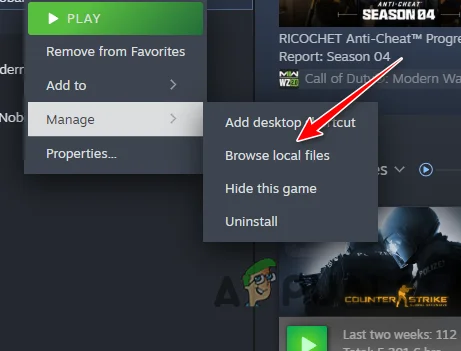 Navigieren zum Palworld-Installationsordner
Navigieren zum Palworld-Installationsordner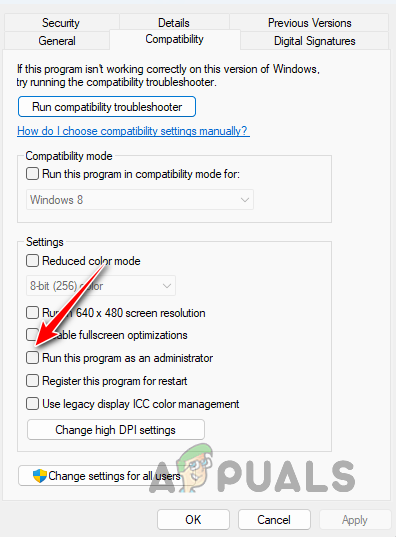 Palworld als Administrator ausführen
Palworld als Administrator ausführen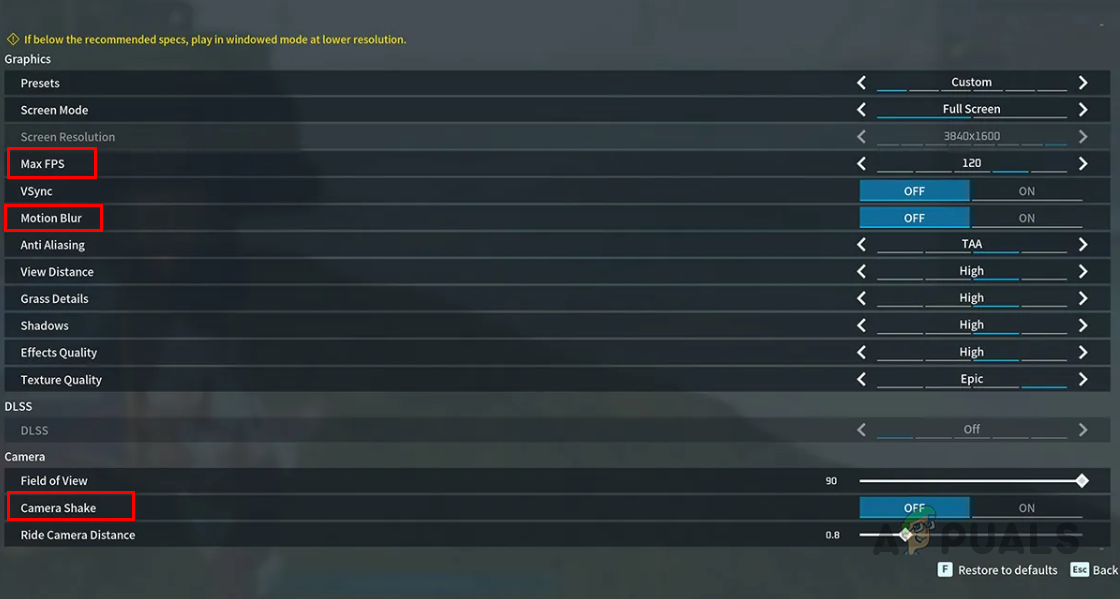 Anpassen der Palworld-Grafikeinstellungen
Anpassen der Palworld-Grafikeinstellungen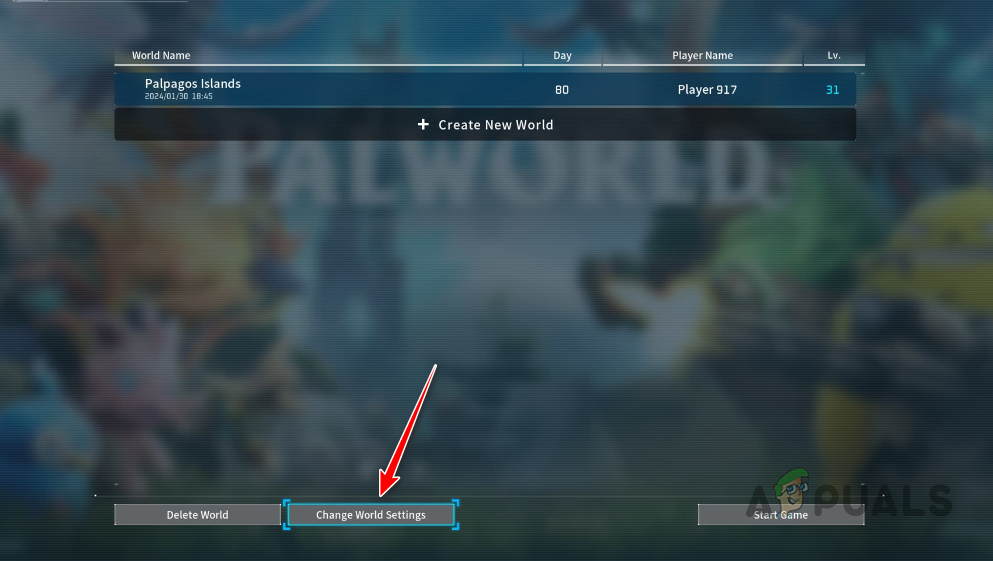 Navigieren zum Ändern der Welteinstellungen
Navigieren zum Ändern der Welteinstellungen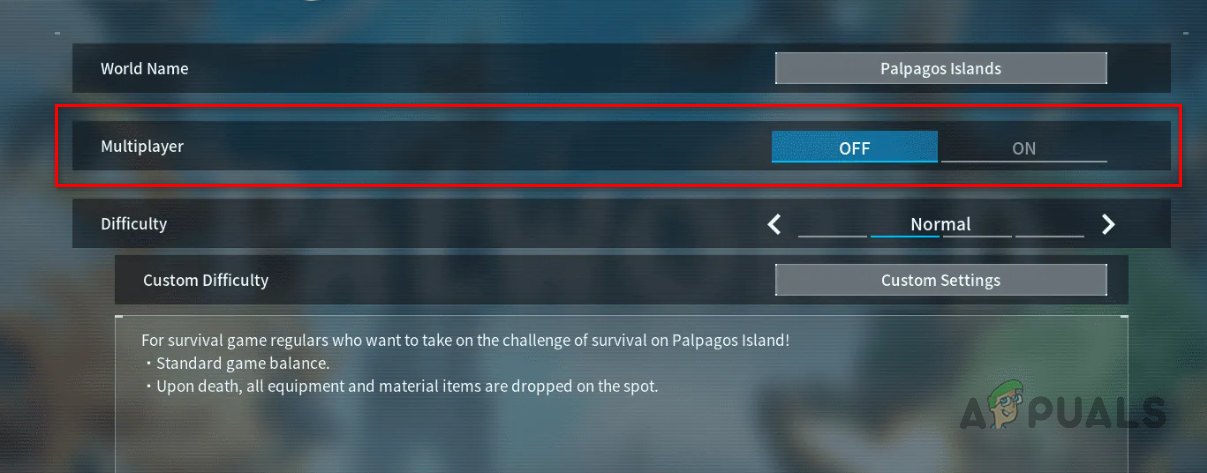 Multiplayer-Modus deaktivieren
Multiplayer-Modus deaktivieren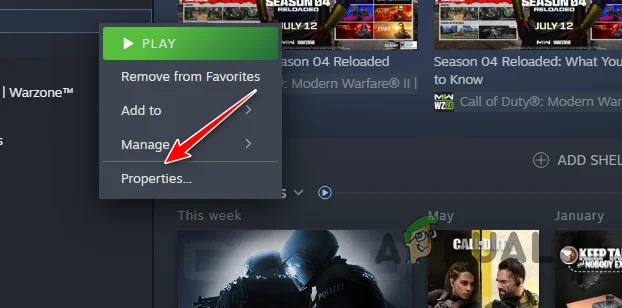 Navigieren zu Palworld-Eigenschaften
Navigieren zu Palworld-Eigenschaften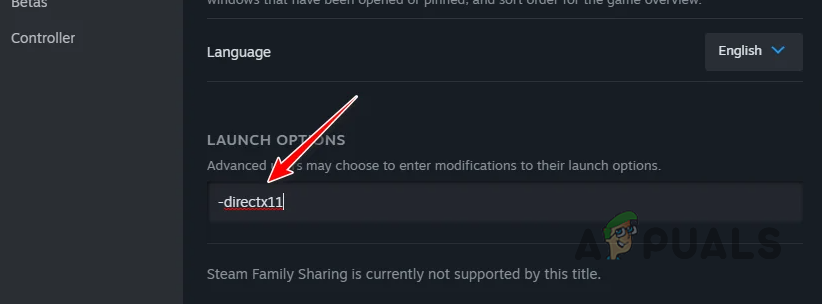 Erzwingen von DirectX11
Erzwingen von DirectX11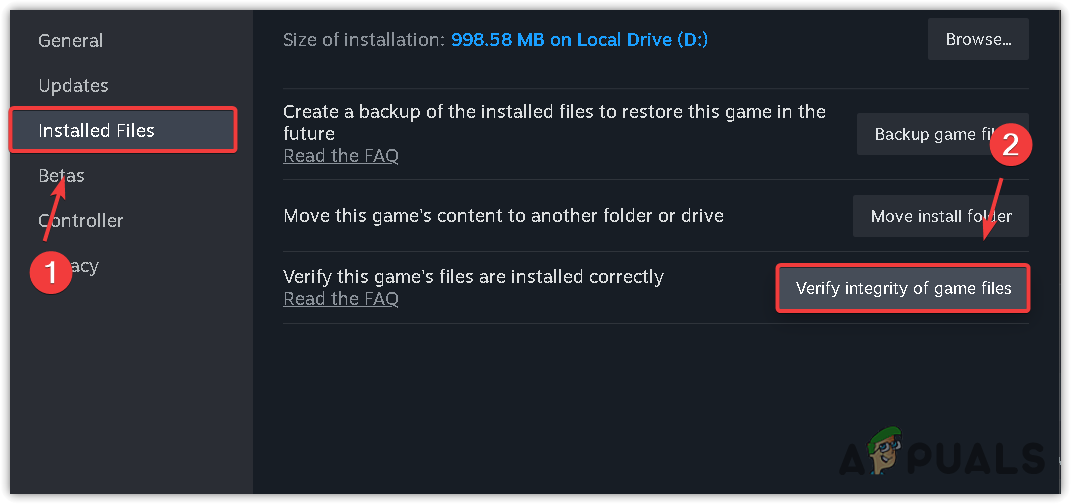 Reparieren von Palworld-Spieldateien
Reparieren von Palworld-Spieldateien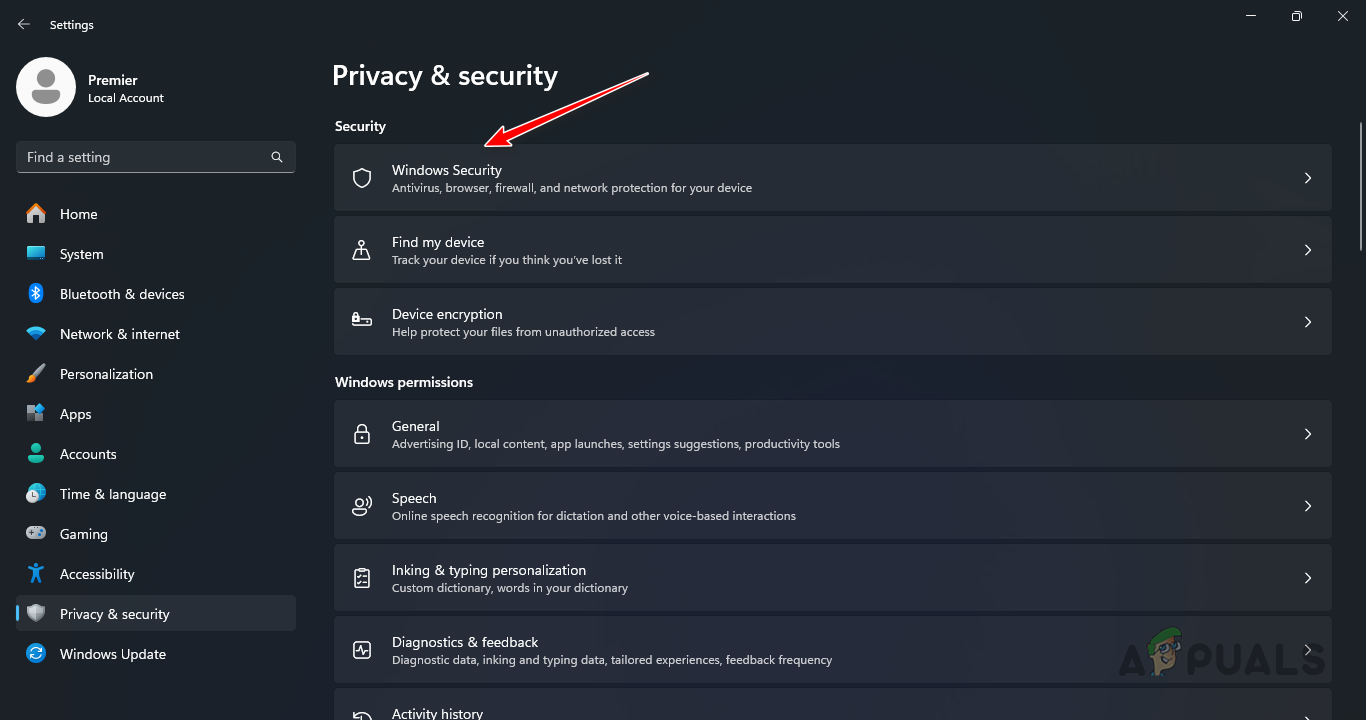 Navigieren zu Windows-Sicherheit
Navigieren zu Windows-Sicherheit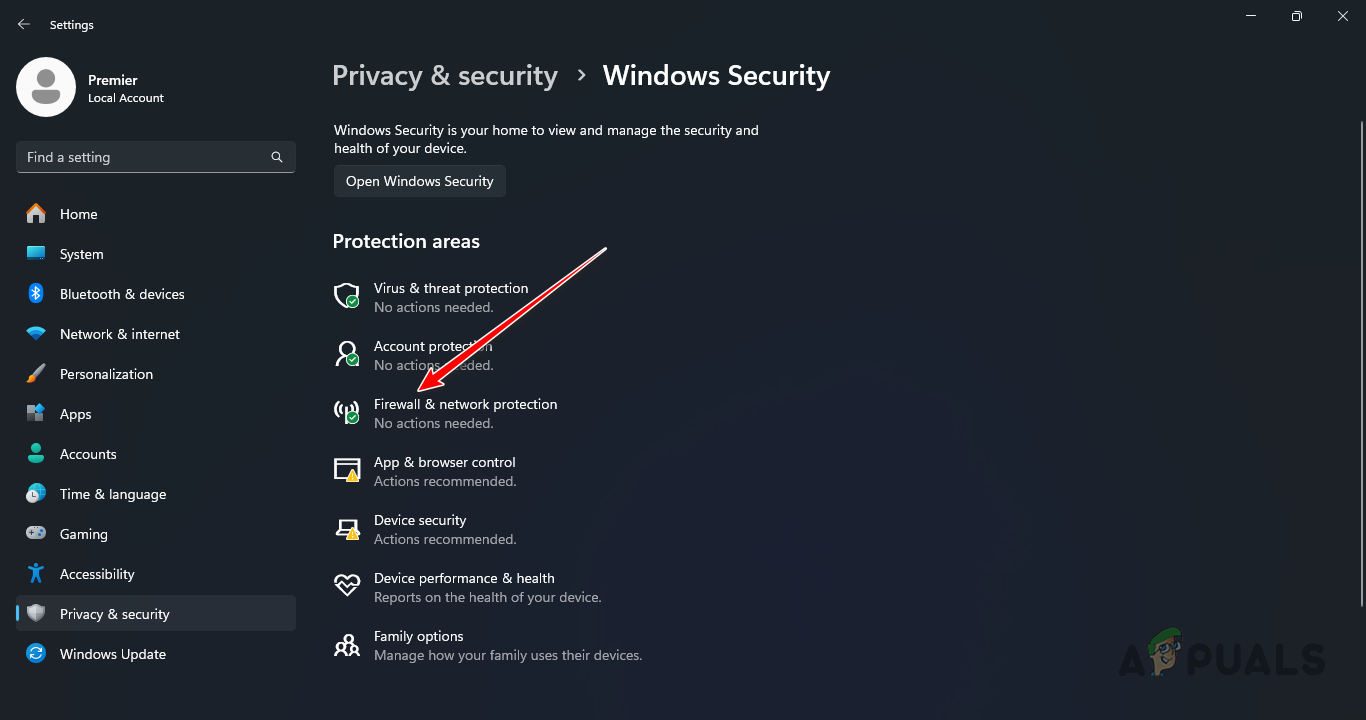 Navigieren zu Firewall und Netzwerkschutz
Navigieren zu Firewall und Netzwerkschutz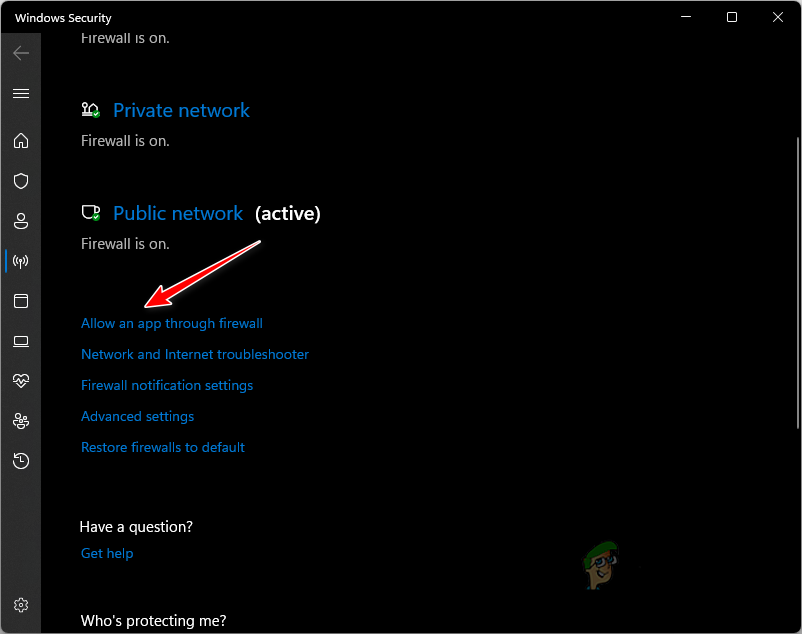 Navigieren zur Firewall-Whitelist
Navigieren zur Firewall-Whitelist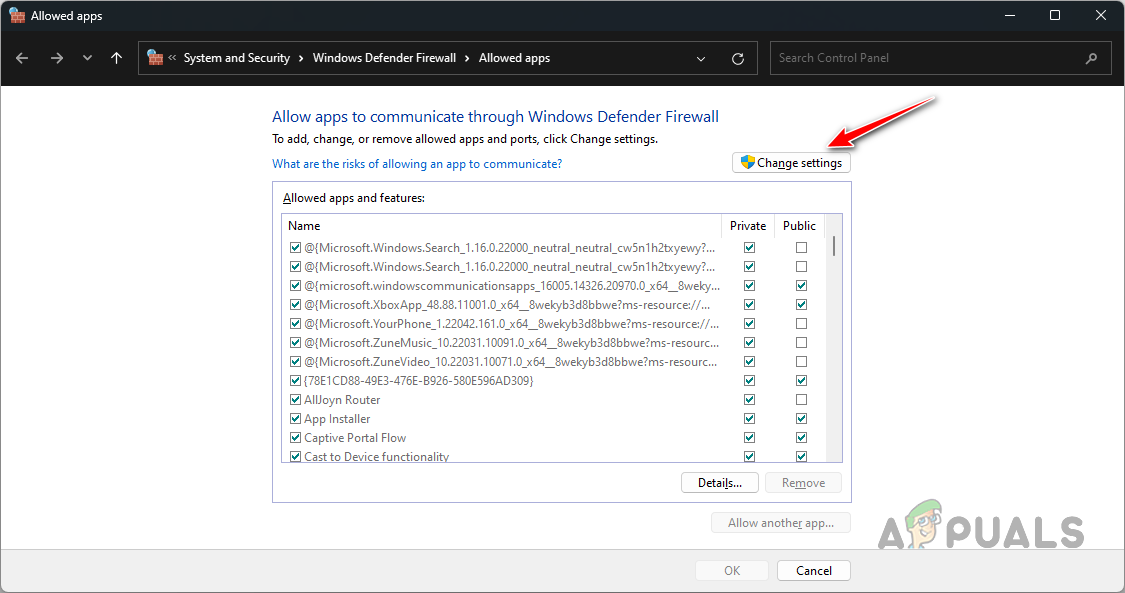 Ändern der Firewall-Einstellungen
Ändern der Firewall-Einstellungen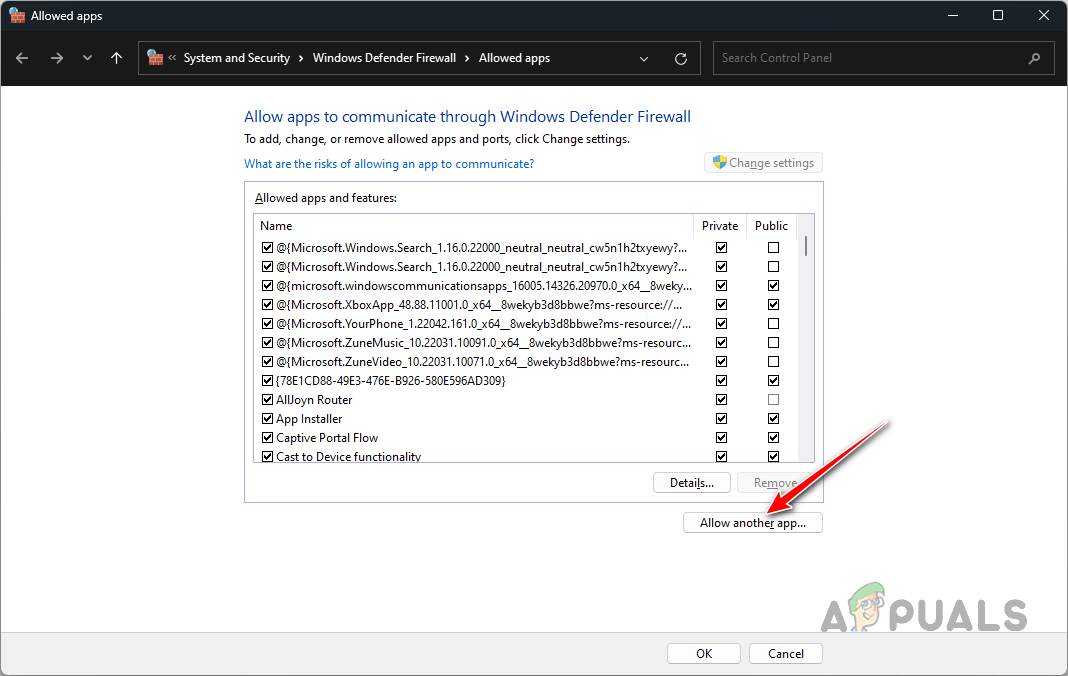 Eine weitere App zur Firewall hinzufügen
Eine weitere App zur Firewall hinzufügen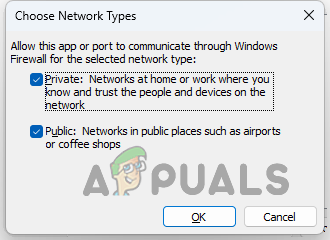 Netzwerktypen bearbeiten
Netzwerktypen bearbeiten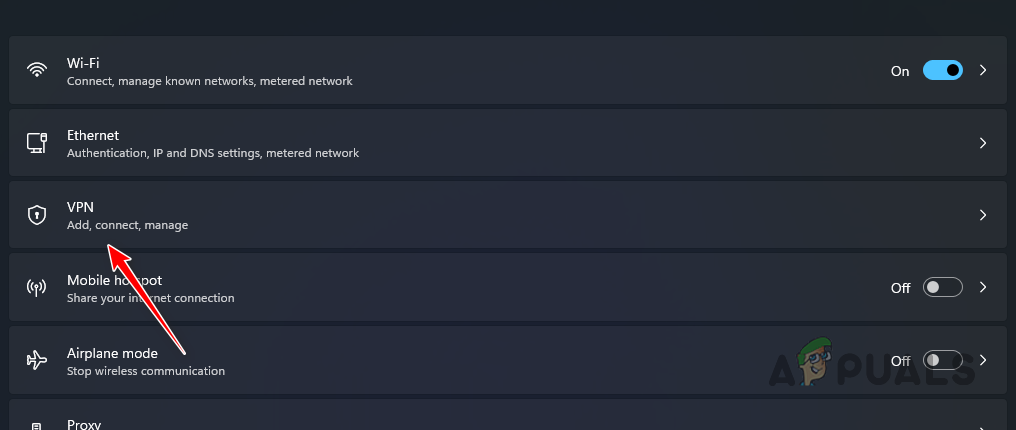 Navigieren zu den VPN-Einstellungen
Navigieren zu den VPN-Einstellungen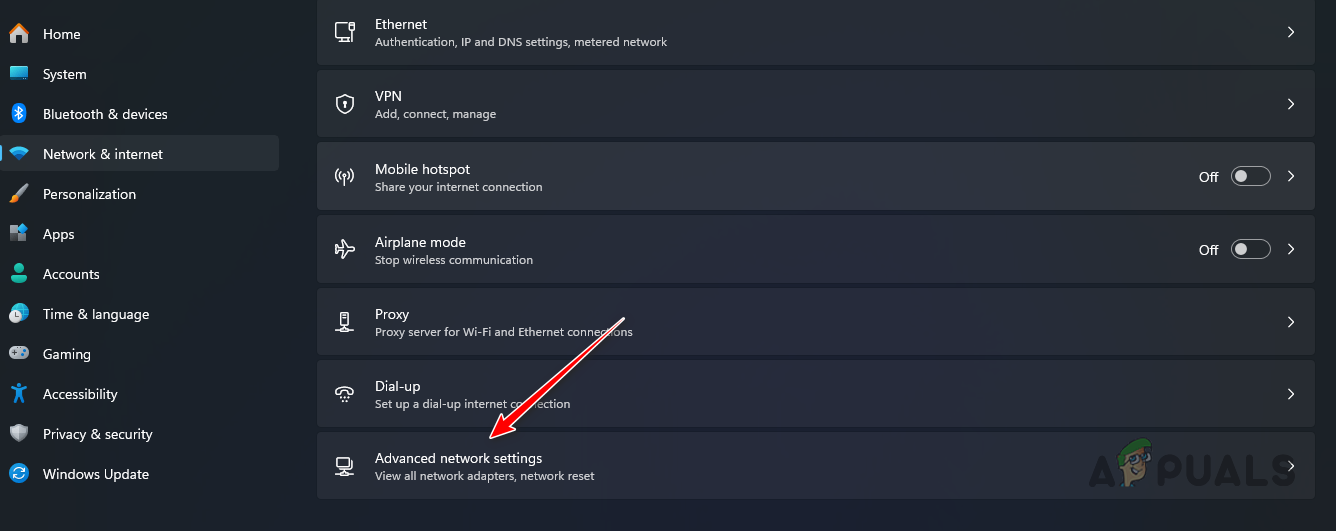 Navigieren zu „Erweiterte Netzwerkeinstellungen“
Navigieren zu „Erweiterte Netzwerkeinstellungen“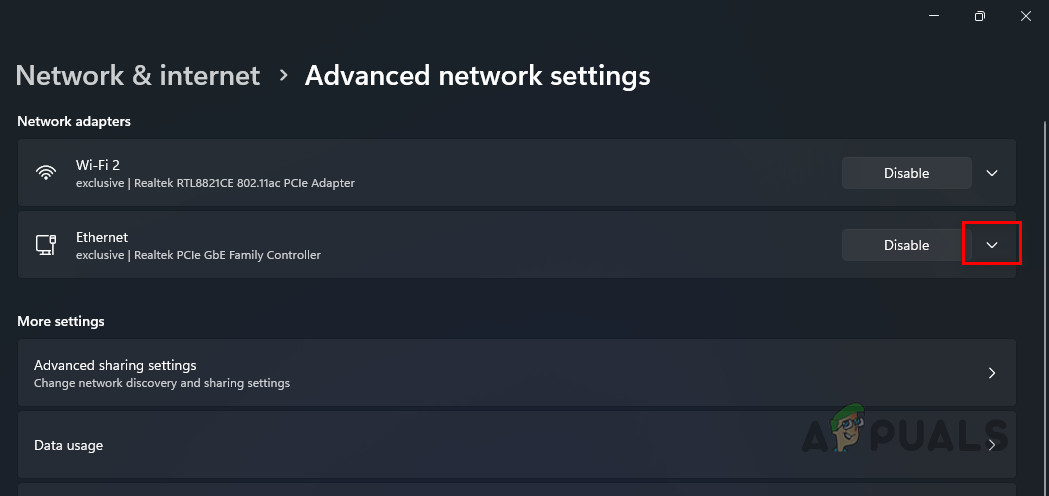 Erweitern der Netzwerkadapteroptionen
Erweitern der Netzwerkadapteroptionen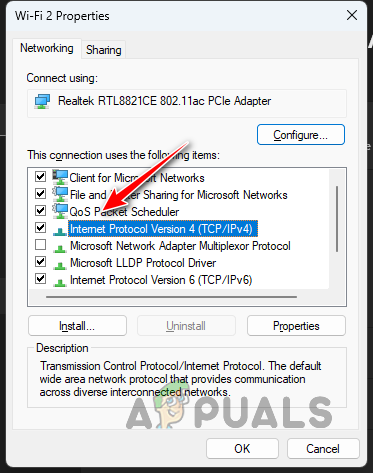 Navigieren zu IPv4-Eigenschaften
Navigieren zu IPv4-Eigenschaften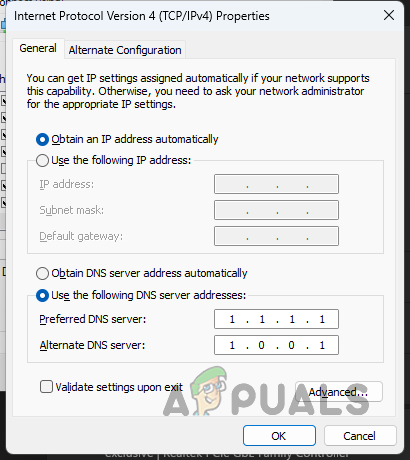 DNS-Server ändern
DNS-Server ändern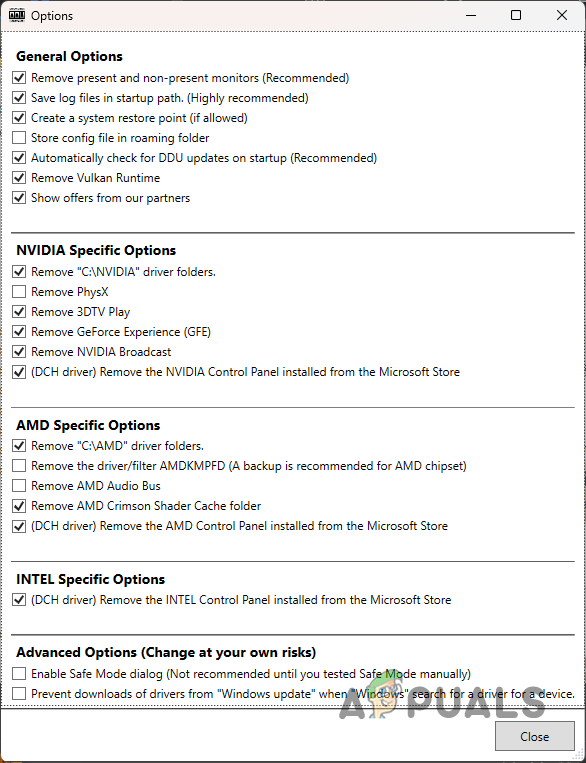 Allgemeine DDU-Optionen
Allgemeine DDU-Optionen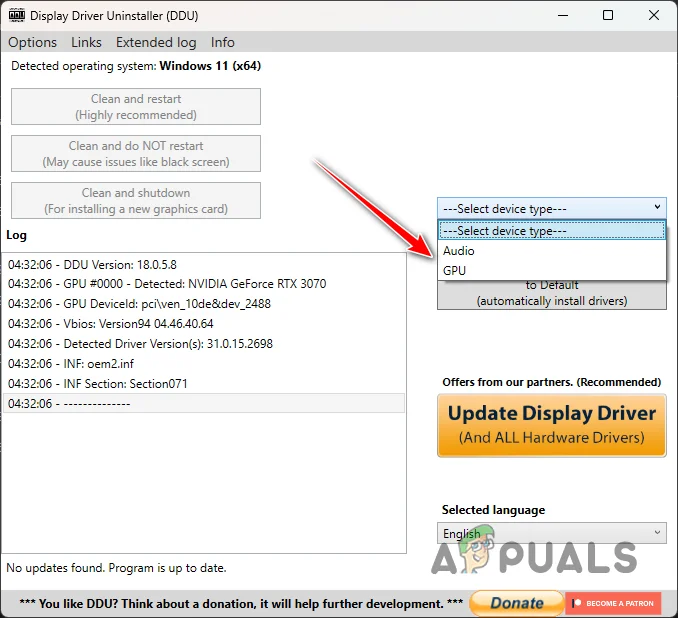 Auswählen der GPU als Gerätetyp
Auswählen der GPU als Gerätetyp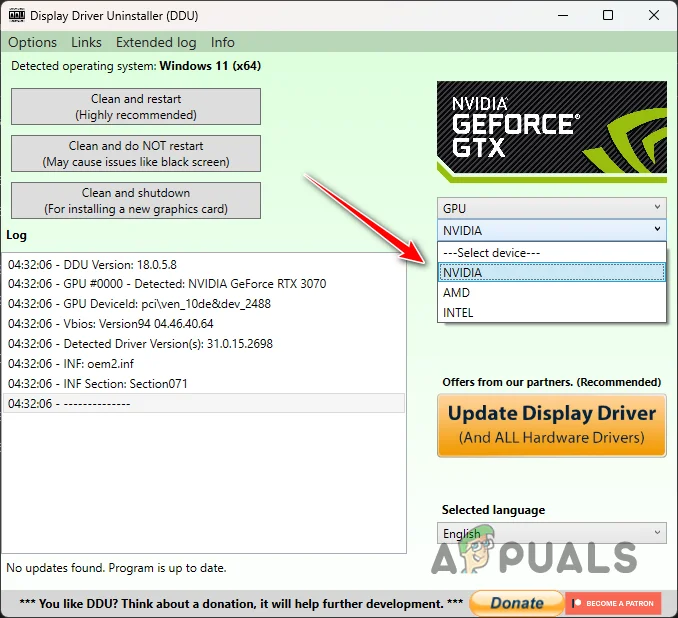 Auswählen der Marke der Grafikkarte
Auswählen der Marke der Grafikkarte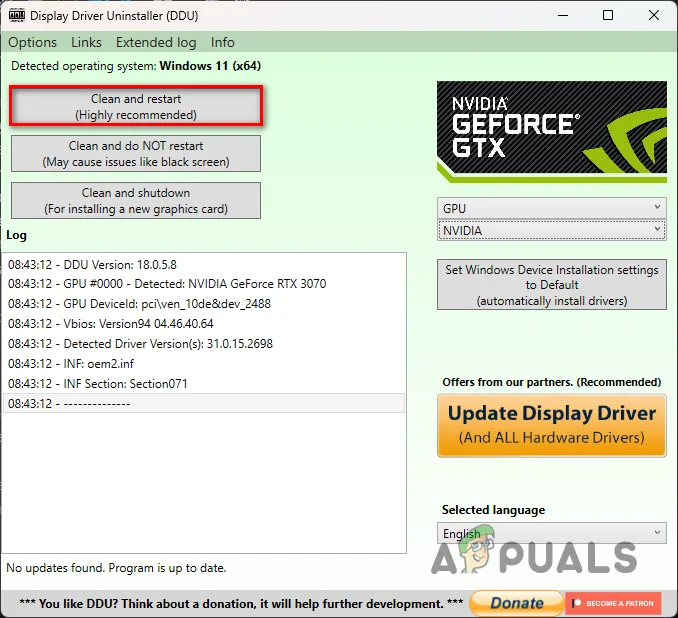 Entfernen von Grafiktreibern
Entfernen von Grafiktreibern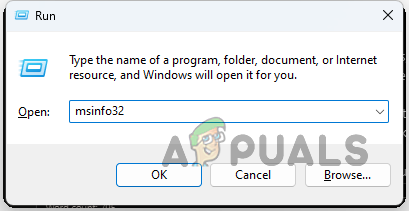 Öffnen der Systeminformationen
Öffnen der Systeminformationen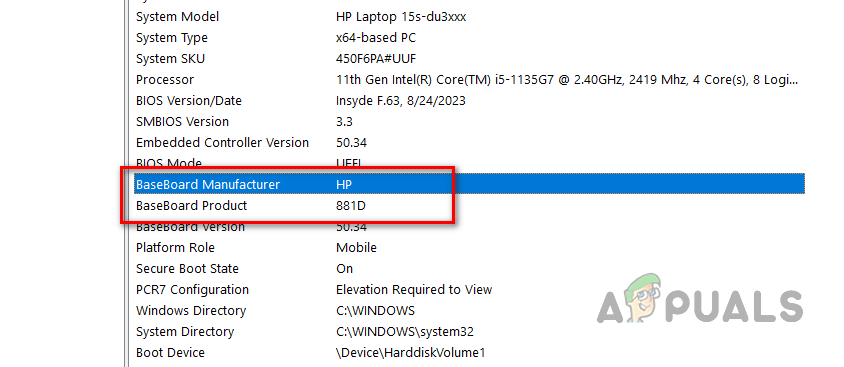 Auffinden von Motherboard-Informationen
Auffinden von Motherboard-Informationen




